Mejores posteadores
| Joseumaga (559) | ||||
| Sparda (167) | ||||
| [king_of_kings] (112) | ||||
| Mateo-Arg (82) | ||||
| murcianico95 (54) | ||||
| jvae11 (24) | ||||
| Misteeeer... Kennedyy... (17) | ||||
| wwe 4ever (7) | ||||
| AJMZ (5) | ||||
| John Cena (4) |
Conectarse
Firma con gif
2 participantes
Página 1 de 1.
 Firma con gif
Firma con gif
Firma con clip .MOV insertado en Imagen Ready 7.0
Empezemos:
1. Lo primero es importar a Imagen Ready el archivo .MOV ke keremos agregarle a nuestra firma. Ya con el Imagen Ready abierto, nos vamos a al menu File>Open (Archivo>Abrir). Buscamos nuestro video y le damos Abrir.
Cuando alla cargado el archivo, nos saldra este menu:
2. Como no keremos usar todo el video marcamos la opcion "Selected Range Only" ("Solo al alcanse seleccionar"), y tambien seleccionamos la opcion de de abajo "Limit to Every" ("Limitar a"), y ponemos 2. (Tal cual muestra la imagen de arriba).
Para seleccionar solo el tramo de video ke deceamos hacemos lo siguiente:
Posicionamos el cabezal del reproductor (ver en la imagen anterior a la derecha, en la parde de abajo) donde inicia la parte del video ke keremos utilizar, y luego manteniendo la tecla Shift presionada, arrastramos el marcador hasta el final del segmento deseado. Es muy importante hacer esto arrastrado y no dando un simple click.
Le damos OK y empezara a exportar.
A la izkierda de la imagen se ve el documento, y a la derecha las Layers o capas.
Y en la barra de Animacion nos tiene ke aparecer los Frames de esta forma:
3. Como el trailer es demaciado grande para una firma, hacemos lo siguiente:
Nos vamos al menu Imagen>IMagen Size (IMagen>Tamaño de Imagen)
En la ventana ke se no abre ponemos las nuevas medidas del trailer, yo use 100x25 (este tamaño es el recomendado). O tambien, asegurandonos de ke la casilla "Constrain Proportions" esta tilda, solo ponesmos uno de los dos valores (Alto o ancho), y el programa pondra el otro valor manteniendo la proporcion:
Y el trailer nos kedara de este tamaño:
Ahora vamos a darle el tamaño de una firma al papel, nos vamos al menu
Imagen>Canbas size (Imagen>Tamaño de Lienzo):
Y le damos los valores deseados, yo por ejmplo le di 400x120:
4.Ahora en la ventana de las capas o layers deves unir todas las capas para poder mover el trailer dentro de la firma sin problemas. Para hacer esto haces lo siguiente:
Primero, asegurandote ke esta sobre el primer frame en la ventana de Animaciones, seleccionas la primer capa o layer. Luego, hacs click en en "cuadradito" donde va el icono kemuestra ke la capa esta unida a otra en la segunda capa (la ke esta arriba de la primera xDD), y mantniendo apretado el boton del mouse (sin soltaro), arrastras hacia arriba en fomra vertical,
de esta manera les parecera un icono a todas la capas k se muestra como una cadena.
Bien, creo ke hasta aka, la parte principal del tuto ah sido explicada. Los ke medianamente sepan usar el PS sabar como integrar la animacion a sus firmas. Para los novatos en PS e Imagen Ready le reomiedo esto:
1. Armen su firma por separado en el Phoshop, luego guradenlon como Imagen .gif.
2.Abrimos ambos archivos en el Imagen Ready, el archivo con el trailer (en caso de ke lo allan cerrado) y la firma ke nos hicimos por separado en
photoshop en formato .gif
3.Primero nos aseguramos de estar en el primer frame. Ubicamos ambos archivos (sin maximizar ninguno) y arrastramos nuetra firma al archivo con el tailer , como muestra la siguiente imagen:

Para ke la imagen ke seria nuestra firma kede en el fondo hacemos lo siguiente:
En la ventana de capas o layer, ponemos la de nuestra firma en primer lugar, es decir, abajo del todo:
Luego de esto se deveria ver asi:
Bien, ya terminamos nuestra firma, ahora deves gurdarla como .gif
File>Save Optimized As... (Archivo>Gurdar Optimizado como..)
El resultado final es este
Empezemos:
1. Lo primero es importar a Imagen Ready el archivo .MOV ke keremos agregarle a nuestra firma. Ya con el Imagen Ready abierto, nos vamos a al menu File>Open (Archivo>Abrir). Buscamos nuestro video y le damos Abrir.
Cuando alla cargado el archivo, nos saldra este menu:
2. Como no keremos usar todo el video marcamos la opcion "Selected Range Only" ("Solo al alcanse seleccionar"), y tambien seleccionamos la opcion de de abajo "Limit to Every" ("Limitar a"), y ponemos 2. (Tal cual muestra la imagen de arriba).
Para seleccionar solo el tramo de video ke deceamos hacemos lo siguiente:
Posicionamos el cabezal del reproductor (ver en la imagen anterior a la derecha, en la parde de abajo) donde inicia la parte del video ke keremos utilizar, y luego manteniendo la tecla Shift presionada, arrastramos el marcador hasta el final del segmento deseado. Es muy importante hacer esto arrastrado y no dando un simple click.
Le damos OK y empezara a exportar.
A la izkierda de la imagen se ve el documento, y a la derecha las Layers o capas.
Y en la barra de Animacion nos tiene ke aparecer los Frames de esta forma:
3. Como el trailer es demaciado grande para una firma, hacemos lo siguiente:
Nos vamos al menu Imagen>IMagen Size (IMagen>Tamaño de Imagen)
En la ventana ke se no abre ponemos las nuevas medidas del trailer, yo use 100x25 (este tamaño es el recomendado). O tambien, asegurandonos de ke la casilla "Constrain Proportions" esta tilda, solo ponesmos uno de los dos valores (Alto o ancho), y el programa pondra el otro valor manteniendo la proporcion:
Y el trailer nos kedara de este tamaño:
Ahora vamos a darle el tamaño de una firma al papel, nos vamos al menu
Imagen>Canbas size (Imagen>Tamaño de Lienzo):
Y le damos los valores deseados, yo por ejmplo le di 400x120:
4.Ahora en la ventana de las capas o layers deves unir todas las capas para poder mover el trailer dentro de la firma sin problemas. Para hacer esto haces lo siguiente:
Primero, asegurandote ke esta sobre el primer frame en la ventana de Animaciones, seleccionas la primer capa o layer. Luego, hacs click en en "cuadradito" donde va el icono kemuestra ke la capa esta unida a otra en la segunda capa (la ke esta arriba de la primera xDD), y mantniendo apretado el boton del mouse (sin soltaro), arrastras hacia arriba en fomra vertical,
de esta manera les parecera un icono a todas la capas k se muestra como una cadena.
Bien, creo ke hasta aka, la parte principal del tuto ah sido explicada. Los ke medianamente sepan usar el PS sabar como integrar la animacion a sus firmas. Para los novatos en PS e Imagen Ready le reomiedo esto:
1. Armen su firma por separado en el Phoshop, luego guradenlon como Imagen .gif.
2.Abrimos ambos archivos en el Imagen Ready, el archivo con el trailer (en caso de ke lo allan cerrado) y la firma ke nos hicimos por separado en
photoshop en formato .gif
3.Primero nos aseguramos de estar en el primer frame. Ubicamos ambos archivos (sin maximizar ninguno) y arrastramos nuetra firma al archivo con el tailer , como muestra la siguiente imagen:

Para ke la imagen ke seria nuestra firma kede en el fondo hacemos lo siguiente:
En la ventana de capas o layer, ponemos la de nuestra firma en primer lugar, es decir, abajo del todo:
Luego de esto se deveria ver asi:
Bien, ya terminamos nuestra firma, ahora deves gurdarla como .gif
File>Save Optimized As... (Archivo>Gurdar Optimizado como..)
El resultado final es este

Sparda- TECNICO
- Mensajes : 167
Fecha de inscripción : 29/07/2008
 Re: Firma con gif
Re: Firma con gif
muchas gracias por este tutorial.
por cierto, es necesario tener en imageready? y si es asi donde lo puedo conseguir.
por cierto, es necesario tener en imageready? y si es asi donde lo puedo conseguir.

Misteeeer... Kennedyy...- Superstar

- Mensajes : 17
Fecha de inscripción : 30/08/2008
 Re: Firma con gif
Re: Firma con gif
Necesario es y se consigue con la instalacion del photoshop
El link para descargarselo es este Adobe Photoshop 7.0.1
El link para descargarselo es este Adobe Photoshop 7.0.1

Sparda- TECNICO
- Mensajes : 167
Fecha de inscripción : 29/07/2008
 Temas similares
Temas similares» Peticion de firma
» Talento japones firma con la WWE
» Empresa firma a Nathan Jones?
» Como poner una foto en mi firma.
» Rumor: Mick Foley firma con la empresa
» Talento japones firma con la WWE
» Empresa firma a Nathan Jones?
» Como poner una foto en mi firma.
» Rumor: Mick Foley firma con la empresa
Página 1 de 1.
Permisos de este foro:
No puedes responder a temas en este foro.
 Ir al Chat
Ir al Chat
» WWE.Ecw 08.10.2008
» WWE.Raw 06.10.2008
» WWE.No.Mercy.2008 05.10.2008
» Empresa a sacar nuevo libro
» WWE Smackdown 03/10/2008
» Cambios en la manera de realizar angulos en los programas de la empresa
» WWE.Ecw 30.09.08
» WWE Raw (29/09/2008)